Rozwiązanie “Bluetooth niedostępny” w systemie macOS [instruktaż]

Wszyscy wiemy, że systemy Prochowiec są dość stabilne i nie witają nas Nagłe błędy Jak robią to inne systemy operacyjne. Jednak ani system opracowany przez Apple, macOS Nie jest idealny, a czasem pojawiają się małe dziwne błędy “Bluetooth niedostępny”.
treść
Jednym z tych błędów, napotkanych przez wyciszonych użytkowników Nagły zatrzymanie Bluetooth i niemożność ponownego uruchomienia. “Bluetooth: Not Available“, jakby Mac nie miał Sprzęt Bluetooth.
Na szczęście nie jest to błąd sprzętowy, ale system, który można rozwiązać w dwóch prostych metodach.
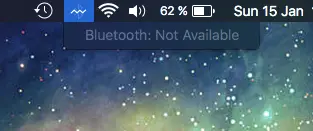
Pierwsza metoda, za pomocą której błąd Bluetooth może zostać rozwiązany
1. Zamknij wszystko Prochowiec Po MacBooku. Shut down.
2. Naciśnij przycisk Power Aby zrestartować system.
3. De indata ce Mac porneste si face sunetul specific, Naciśnij i trzymaj nacisk Połączenie kluczy: Alt+Cmd+R+P , dopóki nie usłyszysz następnego dźwięku specyficznego dla założenia systemu.
Po uruchomieniu komputera Bluetooth powinien powrócić do normy i podłączyć mysz, klawiaturę, zestaw słuchawkowy lub inne urządzenia.
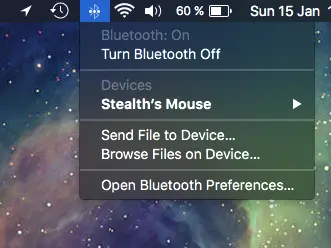
Druga metoda, którą możesz rozwiązać ten błąd
1. Otwórz Finder Następnie przejdź do folderu:
/Library/Preferences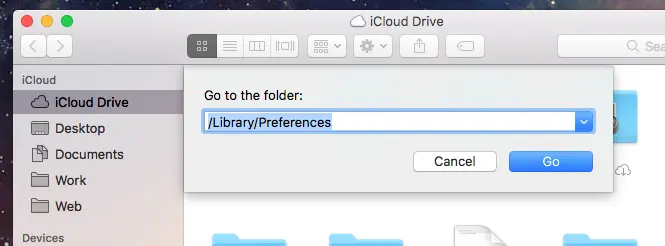
2. Znajdź i zmień nazwę pliku:com.apple.Bluetooth.plist.
(com.apple.Bluetooth.plist.backup Na przykład). Poprosisz Cię o wprowadzenie hasła użytkownika podczas dokonywania tej zmiany.
3. Przywróć system. Po ponownym uruchomieniu Mac połączenia będą dostępne.
Problem został znaleziony zarówno w starych wersjach macOS / X a także macOS Sierra 10.12.2.
Rozwiązanie “Bluetooth niedostępny” w systemie macOS [instruktaż]
Co nowego
O Stealth
Pasjonat technologii, z przyjemnością piszę na StealthSettings.com od 2006 roku. Mam bogate doświadczenie w systemach operacyjnych: macOS, Windows i Linux, a także w językach programowania i platformach blogowych (WordPress) oraz dla sklepów internetowych (WooCommerce, Magento, PrestaShop).
Zobacz wszystkie posty StealthMoże zainteresują Cię także...


2 przemyślenia na temat “Rozwiązanie “Bluetooth niedostępny” w systemie macOS [instruktaż]”
pacany 1 sposób to kompletna deinstalacja systemu
Hardcore Solution :)